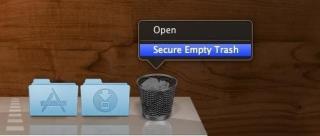Macs haben den Ruf, länger zu halten als andere. Sie könnten daran denken, den Mac nicht wegen reduzierter Leistung, sondern wegen eines aktualisierten Betriebssystems zu ersetzen. Wenn Sie jedoch einen Mac ersetzen, werden Sie Ihre Dateien und Ordner mit Sicherheit löschen. Sie denken, dass das Löschen von Dateien ihre Sicherheit gewährleistet, dann irren Sie sich definitiv. Sie müssen den leeren Papierkorb auf dem Mac sichern, bevor Sie ihn verkaufen. Dadurch wird sichergestellt, dass niemand Ihre Dateien abrufen und missbrauchen kann.
Was ist sicherer Papierkorb leeren?
Wenn wir Dateien aus dem Papierkorb löschen, leeren wir ihn nur. Es gibt keine Gewissheit, dass es gelöscht und endgültig verschwunden ist! Mit einer effizienten Wiederherstellungssoftware kann alles wiederhergestellt werden. Einfach ausgedrückt, können alle Daten auf Ihrem Mac wiederhergestellt werden, es sei denn, sie wurden überschrieben. Dies ist der Grund, warum Sie auf dem Mac einen sicheren leeren Papierkorb benötigen. Indem Sie Ihren Mac sichern, machen Sie ihn im Grunde nicht wiederherstellbar, indem Sie eine Reihe von Nullen und Einsen (binäre Kombination) über gelöschte Dateien einfügen. Diese Funktion war früher unter OS X Yosemite und früher verfügbar. Dies wurde jedoch als letzteres eingestellt, da es auf Flash-Laufwerken nicht funktionierte.

Quelle: idownloadblog.com
Lesen Sie auch:-
11 Fixes für MacOS High Sierra-Probleme Wenn Sie Probleme mit der High Sierra-Installation haben oder das High Sierra-Update stecken geblieben ist, lesen Sie dies, um zu wissen,...
Wie sichert man leeren Papierkorb unter OS X Yosemite und früher?
Wenn Sie noch OS X Yosemite und früher verwenden, können Sie problemlos integrierte Funktionen verwenden, um den leeren Papierkorb auf dem Mac zu sichern. Alles, was Sie tun müssen, ist die folgenden Schritte zu befolgen und der Rest wird erledigt!
Ziehen Sie Dateien in den Papierkorb und wählen Sie dann Finder. Wählen Sie außerdem aus der Dropdown-Liste "Sicherer Papierkorb leeren". Dies sichert automatisch Ihren leeren Papierkorb auf dem Mac. Denken Sie auch daran, dass das Sichern von leerem Papierkorb etwas länger dauert als nur das Löschen.
Müll sicher entleeren auf OX El Capitan mit Terminal
Da die Funktion zum sicheren Leeren des Papierkorbs ab dieser Version entfernt wurde, müssen Sie dies über Terminalbefehle tun. Befolgen Sie die unten angegebenen Schritte, um dasselbe zu tun!
- Terminal öffnen.
- Geben Sie srm -v{Leerzeichen} ein. Stellen Sie sicher, dass Sie ein Leerzeichen eingeben und nicht die Eingabetaste drücken.
- Ziehen Sie die Datei vom Finder auf das Terminal.
- Ihr Befehl wird dadurch geändert und drücken Sie dann die Eingabetaste.
- Dadurch werden die gelöschten Dateien im Papierkorb gesichert.
Quelle: osxdaily.com
Papierkorb leeren auf dem Mac mit Software von Drittanbietern sichern –
Es gibt bestimmte Tools von Drittanbietern, mit denen Sie Ihre Dateien auf einfache Weise aus dem Papierkorb löschen können. Hier empfehlen wir die Verwendung von Cleanup My System, da dies die beste verfügbare Option ist, um Ihren Mac zu optimieren. Lesen Sie weiter und lernen Sie es im Detail kennen.
Lesen Sie auch:-
So löschen Sie Cookies auf dem Mac (Chrome, Firefox, ...) Der erste Schritt, um vor neugierigen Blicken geschützt zu bleiben, besteht darin, Browser-Cookies von Ihrem Mac zu löschen.
Verwenden Sie "Mein System bereinigen"
Dies ist eines der besten verfügbaren Tools zur Optimierung Ihres Mac. Sie können die Leistung Ihres Systems mit den darin enthaltenen erweiterten und leistungsstarken Funktionen leicht verbessern. Ja, manuelles Entrümpeln ist eine Option, aber es kostet zu viel Zeit und Mühe. Dafür brauchen wir ein vollwertiges Tool, das wie kein anderes über eine Optimierungsleistung verfügt, Cleanup My System. Es sichert nicht nur leeren Papierkorb, sondern kann auch mehrere andere Dinge tun, um Ihnen zu helfen, Ihren Mac aufzuräumen. Es wird mit einem speziellen Tool namens Papierkorb geliefert, das alle im Papierkorb von Mac, E-Mails und der Fotobibliothek vorhandenen Elemente löscht. Klicken Sie einfach auf Scan starten und der Müll wird an einer Stelle gesammelt und Sie können ihn mit einem Klick einfach entfernen.


Es gibt mehrere andere Funktionen in Cleanup My System, die es zu einer großartigen Wahl machen, um die Leistung Ihres Macs zu optimieren und den leeren Papierkorb zu sichern. Probieren Sie es aus und Sie werden es definitiv würdig finden. Lesen Sie hier die vollständige Rezension von Cleanup My System .